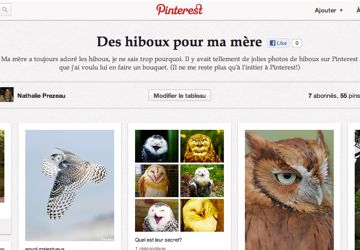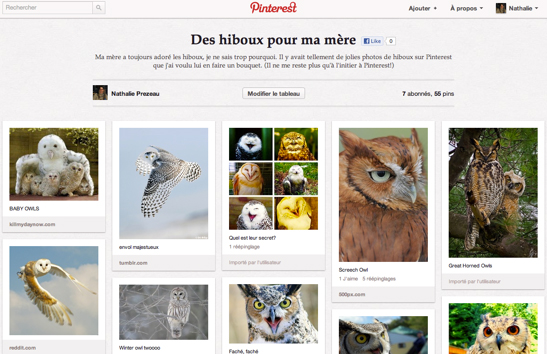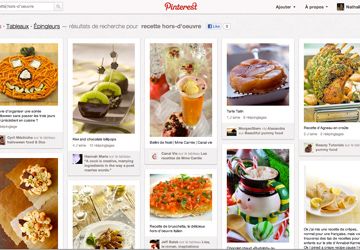Si, tout comme ma mère, vous êtes à la fois une personne curieuse que tout intéresse et quelqu’un qui apprécie les belles choses, laissez-moi vous initier à Pinterest. Des heures de plaisir (coupable) en perspective!
En visite chez ma mère cet été, j’ai réalisé qu’elle utilisait peu son nouveau iPad, ne connaissant presque rien aux nouveaux joujoux numériques et s’en méfiait grandement. Je l’ai donc aidée à s’ouvrir un compte sur Facebook et à se brancher sur le monde (son monde).
En vue des longues soirées d’hiver, le temps est maintenant venu pour moi d’initier ma mère à Pinterest. Elle adore les hiboux. Pour la motiver, j’ai conçu pour elle un babillard intitulé Des hiboux pour ma mère (que vous pourrez aussi consulter parce qu’il est public). Pour en profiter, il lui faudra suivre mes instructions dans cet article (hé hé).
Pin + Interest = Pinterest
Pinterest remplace le gros babillard de liège sur lequel on épingle (ou, comme on dit au Québec, on «pinne») avec une punaise les pages déchirées dans les revues et les journaux pour ne pas oublier quelque chose: une recette, une critique de film qu’on veut voir, etc.
Donc, Pinterest, c’est l’endroit pour «pinner» ce qui nous «intéresse».